
స్కానర్ మరియు ప్రింటర్ కలపడం పరిధీయ పరికరాలు డ్రైవర్లు లేకుండా పని చేయవచ్చు, కానీ పరికరం యొక్క పూర్తి కార్యాచరణను బహిర్గతం చేయడానికి, ప్రత్యేకంగా Windows 7 మరియు అంతకంటే ఎక్కువ సేవా సాఫ్ట్వేర్ను సెట్ చేయడం అవసరం. తరువాత, మీరు HP నుండి డెస్క్జెట్ 3050 కోసం ఈ పనిని పరిష్కరించడానికి పద్ధతులు కనుగొంటారు.
HP డెస్క్జెట్ కోసం డ్రైవర్ శోధన 3050
MFP కు సాఫ్ట్వేర్ను శోధించడం మరియు ఇన్స్టాల్ చేయడానికి అనేక పద్ధతులు ఉన్నాయి. వాటిలో అన్నింటికీ ఇంటర్నెట్ ఉనికి అవసరం, ఎందుకంటే క్రింద వివరించిన ఏ తారుమారు ప్రారంభించటానికి ముందు, నెట్వర్క్ కనెక్షన్ స్థిరంగా పనిచేస్తుందని నిర్ధారించుకోండి.పద్ధతి 1: కంపెనీ వెబ్సైట్
హ్యూలెట్-ప్యాకర్డ్ దాని ఉత్పత్తులకు అధిక-నాణ్యత సాంకేతిక మద్దతుకు ప్రసిద్ధి చెందింది. ఇది కూడా సాఫ్ట్వేర్కు వర్తిస్తుంది: అన్ని అవసరమైన సాఫ్ట్వేర్ సులభంగా HP వెబ్ పోర్టల్ లో కనుగొనవచ్చు.
సంస్థ HP యొక్క అధికారిక వెబ్సైట్
- పేజీని డౌన్లోడ్ చేసిన తరువాత, శీర్షికలో "మద్దతు" అంశం కనుగొనండి. దానిపై కర్సర్ను హోవర్ చేయండి మరియు "కార్యక్రమాలు మరియు డ్రైవర్లు" క్లిక్ చేయండి.
- "ప్రింటర్" ఎంపికపై క్లిక్ చేయండి.
- తరువాత, మీరు శోధన స్ట్రింగ్లో MFP నమూనా యొక్క పేరును నమోదు చేయాలి, మీరు డౌన్లోడ్ చేసుకోవలసిన డ్రైవర్లు మా విషయంలో ఉన్నాము. డెస్క్జెట్ 3050. ఒక పాప్-అప్ మెనూ కావలసిన పరికరంలో క్లిక్ చేసే స్ట్రింగ్ కింద కనిపిస్తుంది.
గమనిక! డెస్కెట్ 3050 మరియు డెస్కెట్ 3050A వివిధ పరికరాలు: మొదటి నుండి డ్రైవర్లు రెండవ, మరియు వైస్ వెర్సా సరిపోయే లేదు!
- పేర్కొన్న MFP యొక్క మద్దతు పేజీ లోడ్ చేయబడింది. మీరు నేరుగా సాఫ్ట్వేర్ను లోడ్ చేయడాన్ని ప్రారంభించడానికి ముందు, తగిన సంస్కరణ మరియు విండోస్ యొక్క ఉత్సర్గ ఇన్స్టాల్ చేయబడిందో లేదో తనిఖీ చేయండి - ఇది కేసు కానట్లయితే, "మార్పు" క్లిక్ చేసి సరైన డేటాను సెట్ చేయండి.
- "డ్రైవర్" పేజీకి స్క్రోల్ చేయండి. చాలా కొత్త వెర్షన్ "ముఖ్యమైన" గా గుర్తించబడింది - మరియు "డౌన్లోడ్" బటన్పై క్లిక్ చేయడం ద్వారా దీన్ని డౌన్లోడ్ చేయండి.




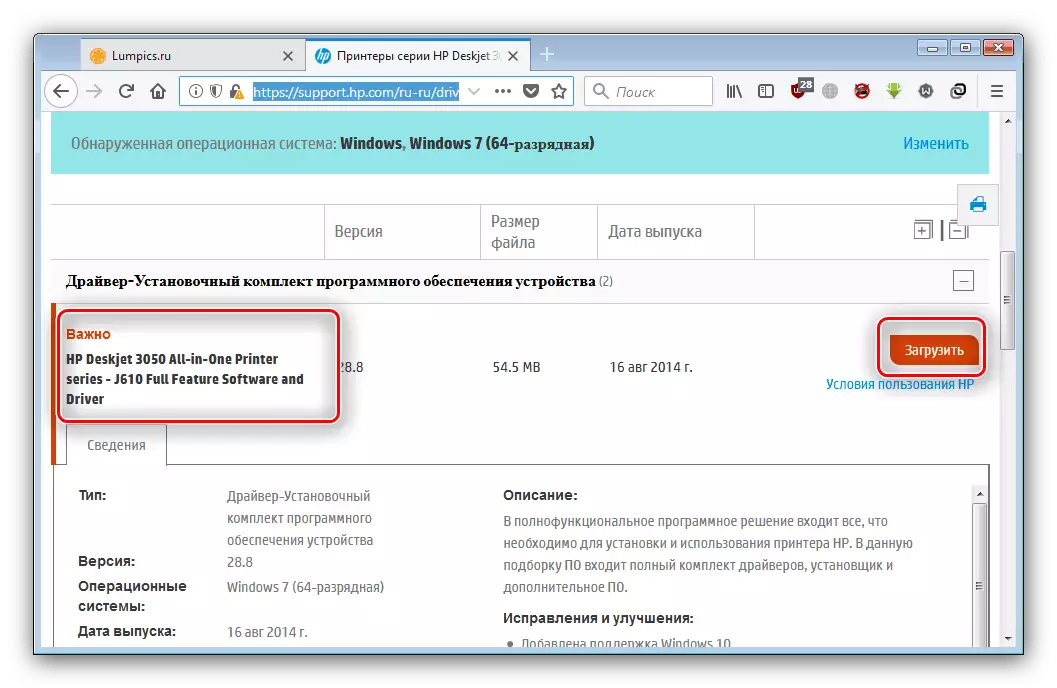
డౌన్లోడ్ చేసిన తరువాత, సంస్థాపన ఫైల్తో డైరెక్టరీని తెరిచి, దానిని అమలు చేయండి మరియు సూచనల ప్రకారం ఇన్స్టాల్ చేయండి. దీనిపై, పేర్కొన్న పద్ధతి యొక్క విశ్లేషణ ముగిసింది.
విధానం 2: HP నవీకరణ కోసం అనువర్తనం
మొదటి పద్ధతి యొక్క సరళమైన సంస్కరణను హ్యూలెట్-ప్యాకర్డ్ నుండి నవీకరణ కార్యక్రమం ఉపయోగించడం. ఇది విండోస్ 7 లో క్రమంగా పనిచేస్తుంది, కాబట్టి మీరు అనుకూలత గురించి చింతించలేరు.
HP మద్దతు సహాయక యుటిలిటీ డౌన్లోడ్ పేజీ
- "డౌన్లోడ్ HP మద్దతు సహాయకుడు" సూచనను ఉపయోగించి ప్రోగ్రామ్ ఇన్స్టాలర్ను డౌన్లోడ్ చేయండి.
- డౌన్లోడ్ ముగింపులో, ఇన్స్టాలర్ ఎక్జిక్యూటబుల్ ఫైల్ను కనుగొనండి మరియు ప్రారంభించండి. ప్రక్రియను ప్రారంభించడానికి "తదుపరి" క్లిక్ చేయండి.
- మీరు లైసెన్స్ ఒప్పందం అంగీకరించాలి - దీన్ని చేయడానికి, "అంగీకరిస్తున్నారు" అంశం తనిఖీ మరియు "తదుపరి" క్లిక్ చేయండి.
- సంస్థాపన చివరిలో ప్రయోజనం స్వయంచాలకంగా ప్రారంభమవుతుంది. ఐటి ఐటమ్ "నవీకరణలు మరియు సందేశాల లభ్యత తనిఖీ" - సాఫ్ట్వేర్ యొక్క తాజా సంస్కరణలను పొందడం అవసరం.

HP మద్దతు సహాయకుడు సంస్థ యొక్క సర్వర్లు మరియు తాజా సాఫ్ట్వేర్ కోసం శోధించడానికి వరకు వేచి ఉండండి.
- తరువాత, కావలసిన పరికరం క్రింద "UPDATE" బటన్పై క్లిక్ చేయండి.
- ప్యాకేజీ పేరు యొక్క పేరు మీద ఒక టిక్కు పెట్టడం ద్వారా మీరు ఇన్స్టాల్ చేయదలిచిన సాఫ్ట్వేర్ను ఎంచుకోండి మరియు "డౌన్లోడ్ మరియు ఇన్స్టాల్" పై క్లిక్ చేసి దీనిని ఇన్స్టాల్ చేయడానికి కొనసాగండి.






తరువాత, విధానం లో యూజర్ యొక్క పాల్గొనడం అవసరం లేదు: కార్యక్రమం స్వయంచాలకంగా ప్రతిదీ చేస్తుంది.
విధానం 3: మూడవ పార్టీ డెవలపర్లు నుండి అపోర్టు
డ్రైవర్లను సంస్థాపించుటకు అధికారిక ఉపకరణాలను ఉపయోగించడం ఎల్లప్పుడూ సాధ్యపడదు. ఈ సందర్భంలో, మూడవ పార్టీ డెవలపర్లు నుండి కార్యక్రమాలు ఉపయోగకరంగా ఉంటాయి, వీటిలో ఉత్తమమైన వాటిలో మేము ఒక ప్రత్యేక పదార్ధంలో భావించాము.
మరింత చదవండి: డ్రైవర్లు ఇన్స్టాల్ ఉత్తమ అప్లికేషన్లు
ఇటువంటి కార్యక్రమాలతో నమూనా పని మేము స్నాప్పై డ్రైవర్ ఇన్స్టాలర్ ఆధారంగా ప్రదర్శించాము - Windows 7 నడుపుతున్న కంప్యూటర్లలో ఈ కార్యక్రమం గొప్పది.
- డౌన్లోడ్ తర్వాత ఈ కార్యక్రమం ఇన్స్టాల్ చేయవలసిన అవసరం లేదు, ఎందుకంటే మీ OS యొక్క బిట్కు సంబంధించిన ఎక్జిక్యూటబుల్ ఫైల్ను అమలు చేయండి.
- మీరు మొదట ప్రారంభించినప్పుడు, లోడ్ రకం రకం: పూర్తి, నెట్వర్క్ లేదా డేటాబేస్ సూచికలు మాత్రమే. మొదటి రెండు ఎంపికలలో, కార్యక్రమం వరుసగా నెట్వర్క్ పరికరాలు కోసం డ్రైవర్లు మరియు సాఫ్ట్వేర్ పూర్తి ప్యాకేజీ డౌన్లోడ్. మా నేటి పనిని పరిష్కరించడానికి, అది మాత్రమే సూచికలను లోడ్ చేస్తాయి - దీని కోసం, సంబంధిత పేరుతో బటన్ను నొక్కండి.
- డౌన్లోడ్ భాగాలు డౌన్లోడ్ కోసం వేచి.
- సూచికలను ఇన్స్టాల్ చేసిన తర్వాత, జాబితాలో HP డెస్క్జెట్ 3050 కోసం డ్రైవర్లను కనుగొనండి - ఒక నియమం వలె, పేర్కొన్న సాఫ్ట్వేర్ పేరు పక్కన "నవీకరణ (సరిఅయినది)".
- ఎంచుకున్న డ్రైవర్ పేరు ముందు చెక్బాక్స్ను తనిఖీ చేయండి, ఆపై భాగాలను లోడ్ చేసి, భాగం ఇన్స్టాల్ చేయడానికి సెట్ బటన్ను ఉపయోగించండి.
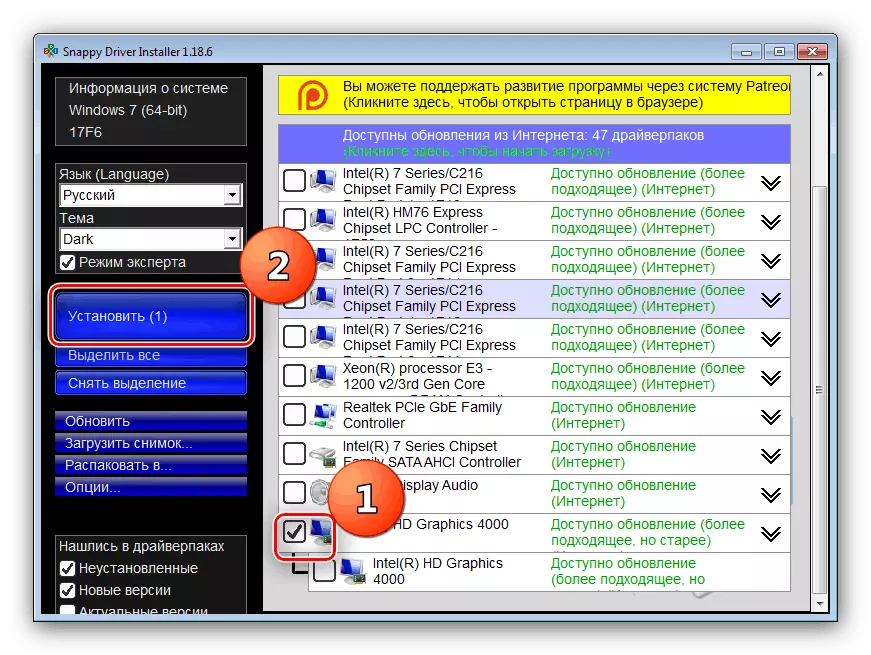
తారుమారు పూర్తయినప్పుడు, ప్రోగ్రామ్ను మూసివేసి, కంప్యూటర్ను పునఃప్రారంభించండి.
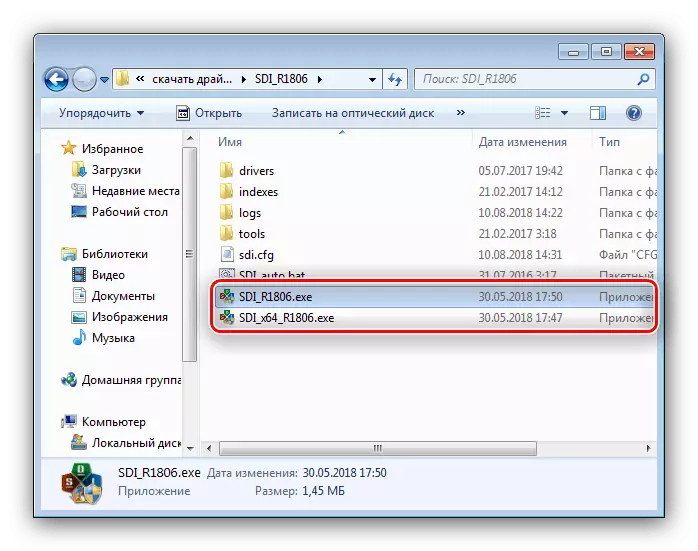



సాంకేతికంగా, ఈ పద్ధతి అధికారిక యుటిలిటీ ఉపయోగం నుండి భిన్నంగా లేదు.
పద్ధతి 4: సామగ్రి ID
OS విండోస్ కుటుంబం ఏకైక ఐడెంటిఫైయర్ ద్వారా కనెక్ట్ అంచు యొక్క రకం మరియు నమూనా ద్వారా నిర్ణయించబడుతుంది. పరిశీలనలో MFP యొక్క ID ఇలా కనిపిస్తుంది:
USB \ vid_03f0 & pid_9311
ఈ కోడ్ డ్రైవర్ల కోసం శోధించడానికి ఉపయోగించవచ్చు - కేవలం ప్రత్యేక సేవ పేజీలో ఎంటర్ మరియు ఫలితాలు తగిన సాఫ్ట్వేర్ ఎంచుకోండి. అటువంటి పని పరిష్కారం గురించి మరింత సమాచారం కోసం, మీరు కింది వ్యాసం నుండి నేర్చుకోవచ్చు.

పాఠం: డ్రైవర్లను డౌన్లోడ్ చేయడానికి ID ని ఉపయోగించడం
పద్ధతి 5: సిస్టమ్ టూల్స్
నేడు తరువాతి, విండోస్ పరికర నిర్వాహికిని ఉపయోగించి పద్ధతి ఉంటుంది. ఈ సాధనం యొక్క సామర్ధ్యాలలో, గుర్తింపు పొందిన పరికరాలకు డ్రైవర్లను ఇన్స్టాల్ చేయడం లేదా నవీకరించడం కూడా ఉంటుంది. ఈ ప్రయోజనం కోసం పరికర నిర్వాహకుడి వినియోగంపై మాకు ఇప్పటికే సూచన ఉంది, అందువలన మేము దానితో బాగా తెలుసు.

మరింత చదవండి: "పరికరం మేనేజర్" ద్వారా డ్రైవర్లను నవీకరించండి
ముగింపు
మేము HP డెస్క్జెట్ 3050 కోసం డ్రైవర్లను నవీకరించడానికి అన్ని అందుబాటులో ఉన్న పద్ధతులను సమీక్షించాము. వారు ఒక మంచి ఫలితాన్ని హామీ ఇస్తున్నారు, కానీ వివరించిన చర్యల ఖచ్చితమైన అమలుకు మాత్రమే.
